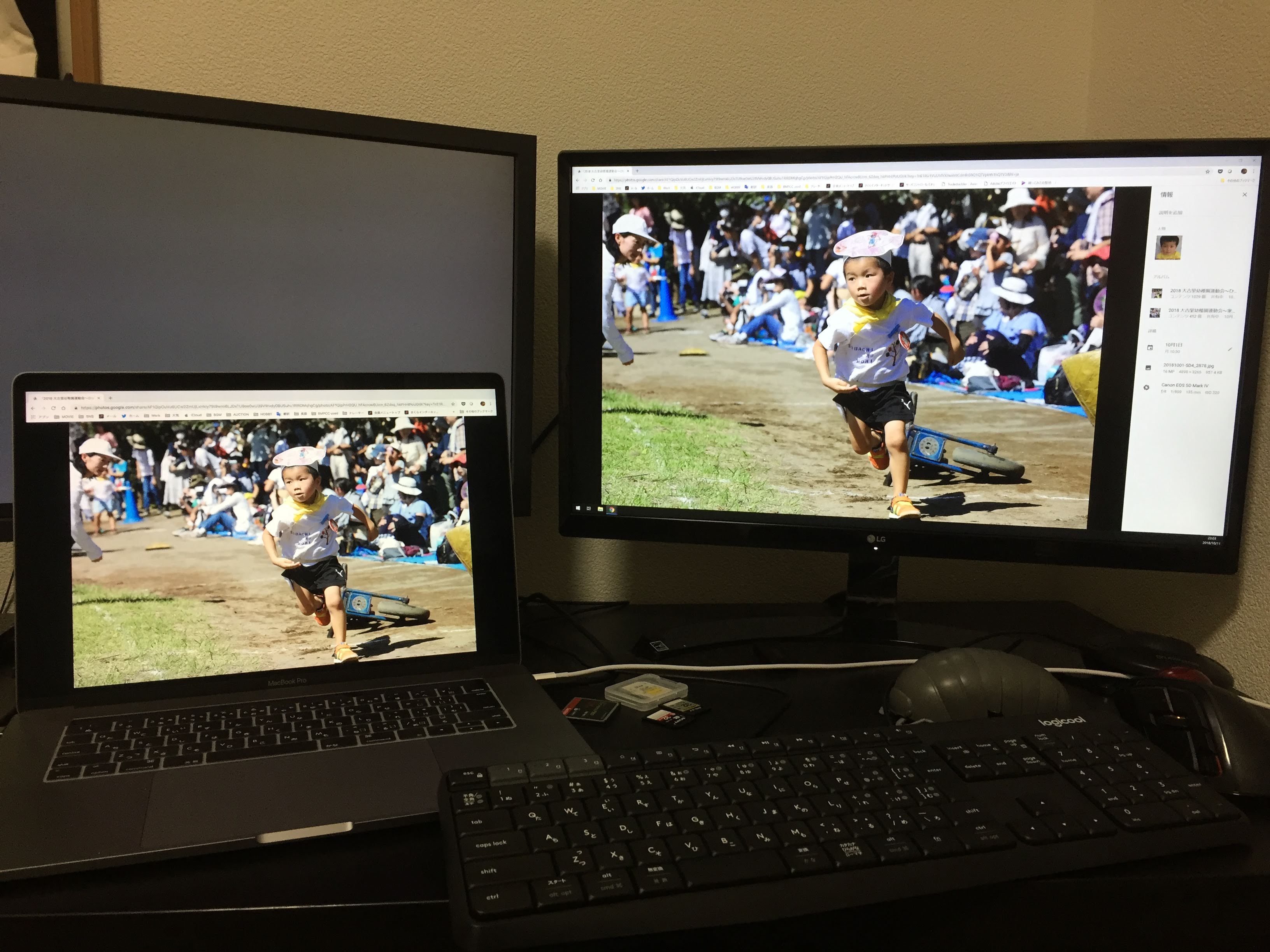皆さんはモニターのキャリブレーションってやってますか?
私は今までだましだましキャリブレーションせずにやってきました。
私が作る映像ってMusic Videoが多かったりするわけですが、そうなるとユーザーの視聴環境ってiPhoneになることが多いかな。と思っていて、大体最後にiPhoneで最終確認してオッケー。みたいなノリだったんですよね。(クライアントも当然iPhoneで確認しているケースが多い)
というわけですが、先日尊敬する映像作家の小嶋貴之先生が不要だというEIZOのモニターの引き取り手を「オイシイ揚げ餅付き」で募られていまして、脊髄反射的に名乗りを上げて頂いてきたのです。
それで、こちらが頂いたもの。
前にテレビで紹介されたとかで有名だそうです。確かに美味しい。
大型な揚げ餅にありがちな硬い部分なんてものは無く、全てがサクサク。醤油が中まで均一にしみ込んでいるので何処を食べても程よい風味と鼻に抜ける醤油の香り。
本当においしい揚げ餅です。
と、いぶし銀の紹介はそこまでにして…そうそう。EIZOのFHDモニターを頂いてきたのです。
これまでメインモニタはLGの22inch 4Kモニタを使っているんですがサブモニタは仕舞いこんでいたXGAのモニタをとりあえず付けていたので、こちらを新しいサブモニタとして追加しました。
小嶋先生、この場をお借りして改めて御礼申し上げます。
モニターの色がかなり違う
そんなわけでモニターを頂いたのですが、流石に古いモニタなので色がだいぶ赤く転んでいる感じです。そりゃ3万7千時間。って時間使われていたようなので当たり前か…右がLGモニタ、左が頂いたEIZOモニタです。
これだとサブモニタとはいえちょっと使うのに色々とストレスを感じるので、この際キャリブレーションツールでより良いモニター環境を作ろう。という事になりました。
X-Rite Color Munki Display
 というわけで買ってきました。X-Rite Color Munki Display。(あ、ウイルス対策ソフト切れた)
というわけで買ってきました。X-Rite Color Munki Display。(あ、ウイルス対策ソフト切れた)
隣にいるのはガチャガチャのダンゴムシです。
購入に当たって、DatacolorのSpyder5 Proと迷いましたがカメラ繋がりのやまさんがColor Munkiユーザーだ。というのとちょっと安いのでこちらに決めました。
 開封。カバー兼スタンド部分に白いディフューザーが付いていて、環境光の明るさレベルを測定出来ます。
開封。カバー兼スタンド部分に白いディフューザーが付いていて、環境光の明るさレベルを測定出来ます。 カバーを開けると実際にモニタにくっつける部分のセンサー。というかレンズが露出。
カバーを開けると実際にモニタにくっつける部分のセンサー。というかレンズが露出。
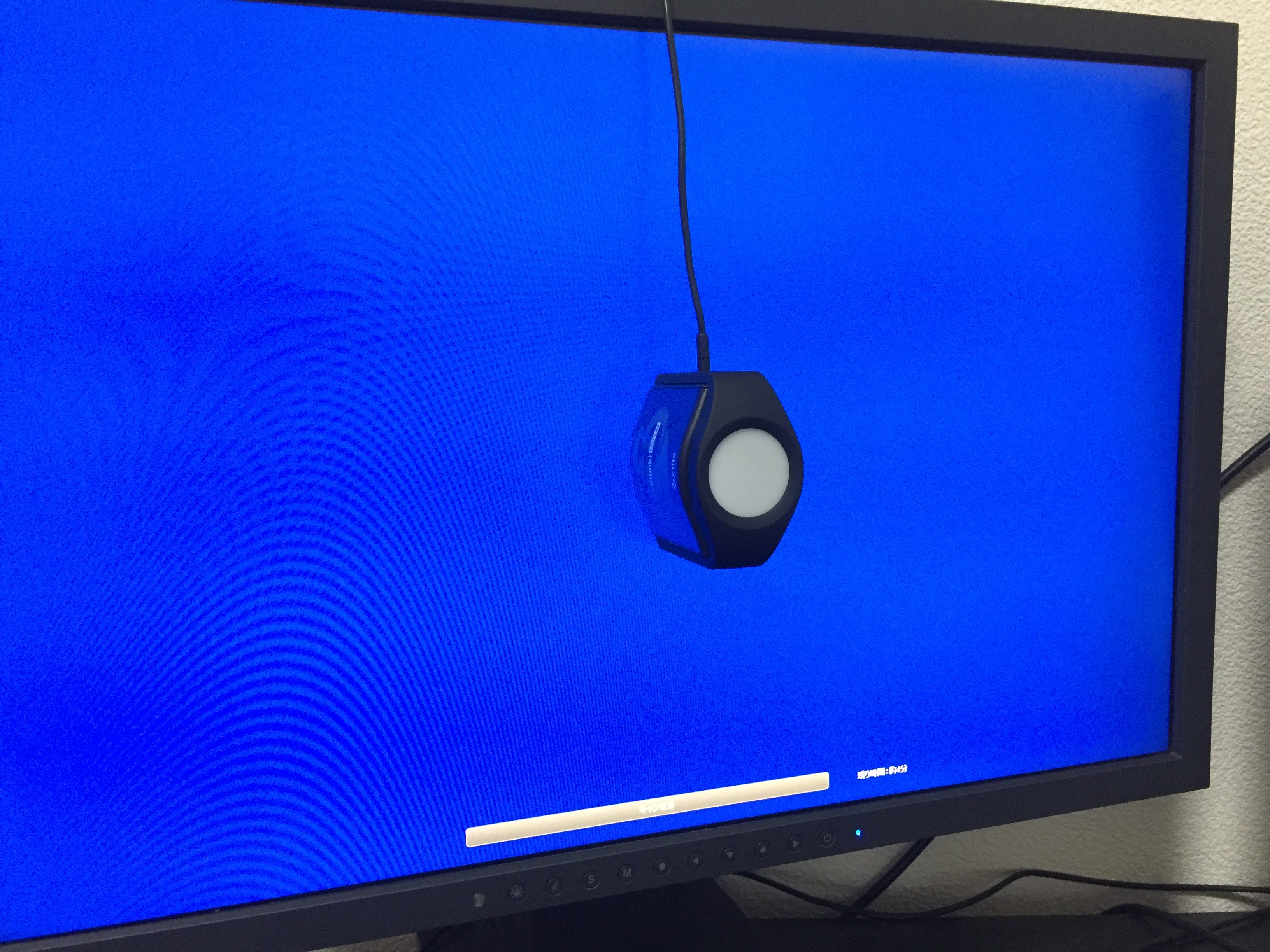 インストーラCDも付属しますが、公式サイトから最新版のアプリをダウンロードして早速キャリブレーション。(モニタ電源入れてから30分以上はキャリブレーション待ってね。)キャリブレーション自体は大体5分ほどで終了します。
インストーラCDも付属しますが、公式サイトから最新版のアプリをダウンロードして早速キャリブレーション。(モニタ電源入れてから30分以上はキャリブレーション待ってね。)キャリブレーション自体は大体5分ほどで終了します。
キャリブレーション前にまずモニタの明るさを手動で調整する必要があります。といってもキャリブレータ―をモニターにくっつけて、表示されるメーターが指定の値になるようにディスプレイのボタンをポチポチするだけ。簡単です。ただ、キャリブレータ―を真ん中に置いている状態で明るさ設定メニューやらが真ん中に表示されちゃうとちょっと困る。そういう場合は一度キャリブレータ―を少し左右に移動しましょう。
結果
Before
After
iPhoneで撮ったんですが、肉眼だともう少し近い感じです。でもやっぱりミッドトーンが赤く転んでたり色々と合わない感じが出てますが、やはり古いモニターですので仕方がない感じですかね。あくまでもサブモニタとして、グレーティングや現像に関係ない部分の表示で活躍してもらいます。
Macでも調整してみた
LGのモニタはMacbookを使用しているときでも使っているのでこちらも同様にキャリブレーションしてみました。
Macでの結果
かなり近いレベルまで合っています。(写真だとなんか違いが強調されてるっぽいんですが、見た目合ってるんです。ほんとに)
キャリブレート後、アプリで適用前・適用後の違いを確認が出来るんですが、今までは結構グリーン被りしていた模様。
月1回ぐらいはキャリブレーションしなおした方がいいようなので、これからも定期的に補正して使っていきたいと思います。また頻繁に使うモノでないですが価格はそれなりにするので近くに住んでる友達なんかとお金出し合って買ってもいいんじゃないかな。とか思いました。
いぶし銀!オイシイですよ!